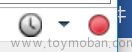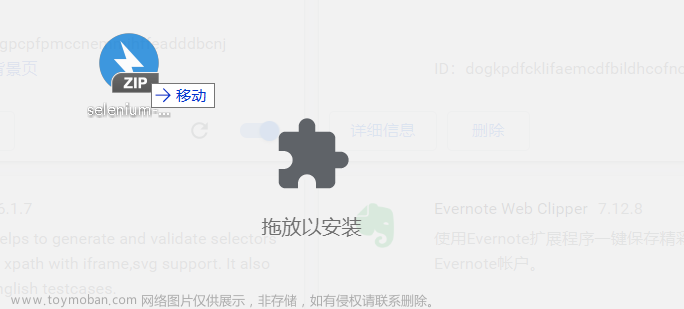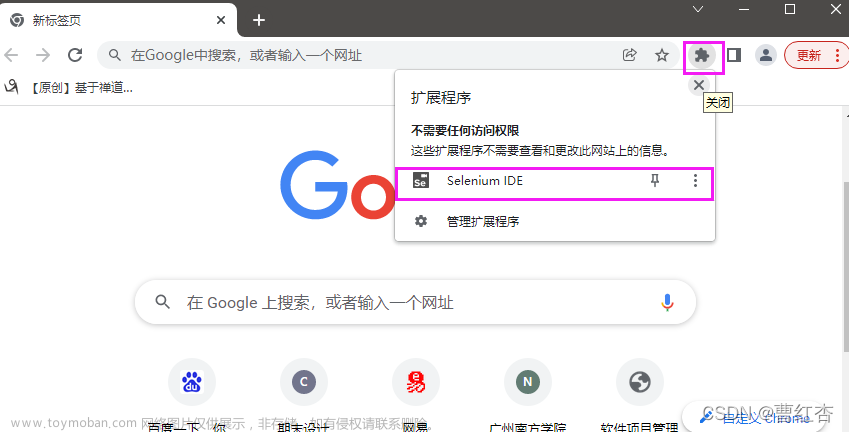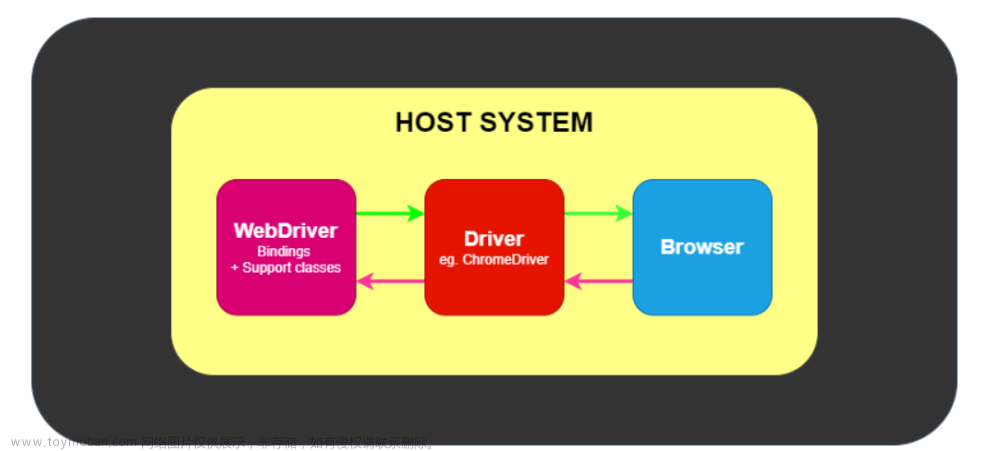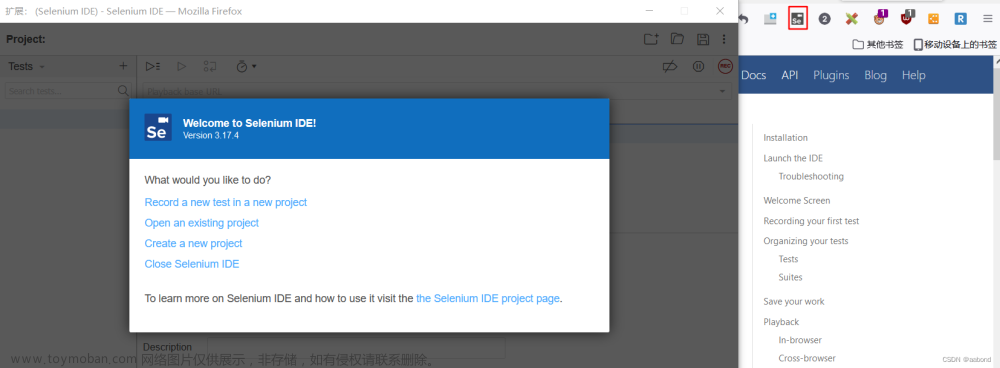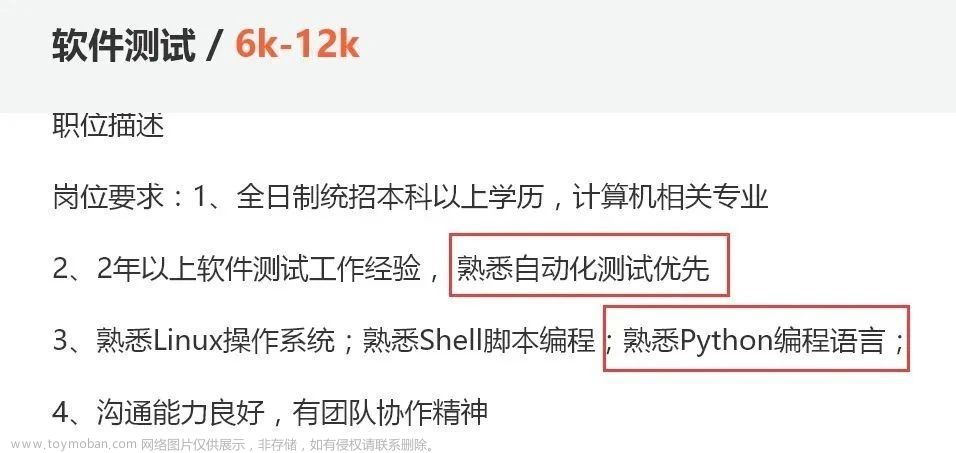一、安装Selenium IDE 浏览器录制插件
Selenium IDE 是一个用于 Web 测试的集成开发环境。是 Chrome 和 Firefox 的插件,可以记录和回放与浏览器的交互过程。
1.1下载Selenium IDE插件
可以从SeleniumIDE官方地址下载:https://www.selenium.dev/selenium-ide/
1.2 在浏览器中安装此插件
打开浏览器,这里使用的是chrome浏览器。选择"更多工具>>扩展程序"
**注意:**必须要打开“开发者模式”,上传刚才下载的Selenium IDE插件
selenium IDE安装完成后,可以在“扩展程序”列表中查看到
二、使用Selenium IDE 插件录制UI自动化脚本
1、录制
在浏览器中安装seleniumIDE插件后,在浏览器右上角,就可以看到插件图标,选择IDE插件开始录制脚本
根据实际情况选择开始情况,这里选择“Create a new project”,创建一个全新的录制
输入项目名称
选择录制,输入要录制的地址,点击开始
在浏览器中操作的任何操作,seleniumIDE都会抓取到
在浏览器中操作完毕后,可以直接关闭脚本的录制
2、回放
Selenium IDE生成的步骤,是不是我们想要的步骤,需要检查,回放一遍录制的脚本。
调整回放的快慢速度 文章来源:https://www.toymoban.com/news/detail-620991.html
文章来源:https://www.toymoban.com/news/detail-620991.html
3. 保存录制的脚本
录制完成后,可以选择保存功能,保存录制的脚本 文章来源地址https://www.toymoban.com/news/detail-620991.html
文章来源地址https://www.toymoban.com/news/detail-620991.html
到了这里,关于Selenium IDE :安装、配置、录制 轻松生成UI自动化测试脚本的文章就介绍完了。如果您还想了解更多内容,请在右上角搜索TOY模板网以前的文章或继续浏览下面的相关文章,希望大家以后多多支持TOY模板网!